アドオンがいくらやってもインスコできない。
どうやらJava Script やFlashplayer設定でもなさそうなので
今回はそんな時の対処方法
再インストールし直す前に試してみましょう。
Firefoxのプロファイルを変更の仕方です。
まずスタートメニューからファイル名を指定して実行を選びます。
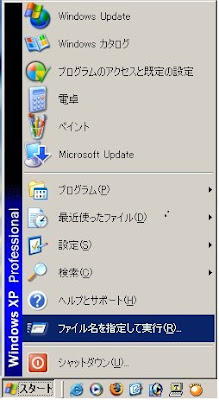
窓に firefox.exe -p と入力してエンター!
※このときFirefoxは終了しておきます。

ここで気づくのは、初めてプロファイルを弄った場合
現在使っているプロファイル名がDefaultとなっているはずです。
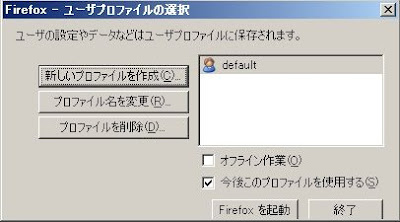
新しくプロファイルを作成を選択します。
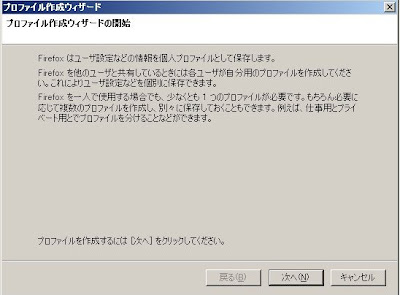
次へを選択します。
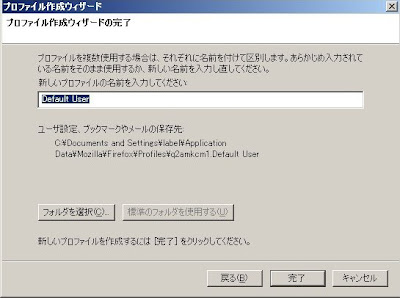
次に新しく作成するプロファイル名を決めます。
自分でわかりやすい名前で作るが良いでしょう。
※すでに存在するプロファイル名(初期はDefault User)のまま
作成してしまうと今まで設定が全て上書きされてしまうので注意が必要です。
新しいプロファイル名を作成し完了をクリック。
ここで新しいプロファイル(adminapiとしました。)
が作成されていますが、中の状態はまっさらです。
下のチェックボックスに今後もこのプロファイルを使用するに
チェックが入っていれば次回から新しいプロファイルで起動します。

※ところが以前のブクマもインポートしなければ、新しいプロファイルでは使えません。
現在のプロファイルの状態で、Firefoxのツールバーより
ブックマークを選択します。
ブックマークの管理よりファイル
エクスポートで.htmlでデスクトップに保存します。
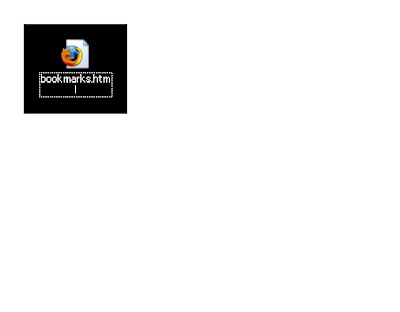
bookmarks.htmlがデスクトップに保存されているのをかくにんしたら
今度こそ、新しいプロファイルで起動しましょう。

ツールバー → ブックマークの管理より
ファイルからインポートでさっき保存したbookmarks.htmlをインポートします。
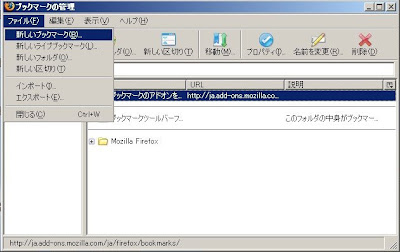
あとは、記憶させたパスワードやポップアップのブロック設定もリセットされています。
アドオンの入れ過ぎは、Firefoxの構成もおかしくするようです。
程ほどに、という事です。



0 件のコメント:
コメントを投稿